Pokud jste pracovali na starém dobrém systému MS-DOS, možná jste použili nebo alespoň slyšeli o DF-EDIT . DF-EDIT je zkratka pro D adresář F ile Upravit nebo je správce souborů DOS, původně napsaný Larry Kroeker pro systémy MS-DOS a PC-DOS. Slouží k zobrazení obsahu daného adresáře nebo souborových systémů DOS. Dnes jsem narazil na podobnou utilitu s názvem DF-SHOW (D adresář F ile S how), správce souborů terminálu pro operační systémy podobné Unixu. Jedná se o unixové přepsání obskurního správce souborů DF-EDIT a je založeno na vydání DF-EDIT 2.3d z roku 1986. DF-SHOW je zcela zdarma, open source a je vydán pod GPLv3.
DF-SHOW může být schopen,
- Vypsat obsah adresáře,
- Zobrazit soubory,
- Upravujte soubory pomocí výchozího editoru souborů,
- Kopírujte soubory do/z různých umístění,
- Vytvářejte měkké a pevné odkazy ,
- Přejmenovat soubory,
- Smazat soubory,
- Vytvářejte nové adresáře v rozhraní DF-SHOW,
- Dotkněte se souborů,
- Aktualizovat oprávnění souborů, vlastníky a skupiny,
- Hledejte soubory odpovídající hledanému výrazu,
- Spusťte spustitelné soubory.
Jak používat správce souborů terminálu DF-SHOW
DF-SHOW se skládá ze dvou programů, a to "show" a "sf" .
Zobrazit příkaz
Program "show" (podobně jako ls příkaz) se používá k zobrazení obsahu adresáře, vytváření nových adresářů, přejmenování, mazání souborů/složek, aktualizaci oprávnění, vyhledávání souborů atd.
Chcete-li zobrazit seznam obsahu v adresáři, použijte následující příkaz:
$ show <directory path>
Příklad:
$ show dfshow
Zde je dfshow adresář. Pokud vyvoláte příkaz "show" bez zadání cesty k adresáři, zobrazí se obsah aktuálního adresáře.
Takto vypadá výchozí rozhraní DF-SHOW.
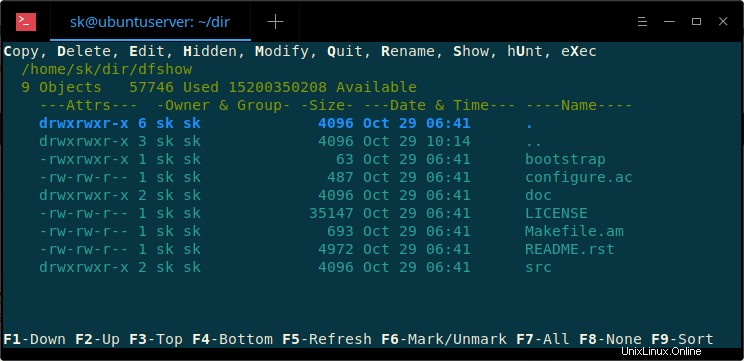
Vypsat obsah adresáře
Jak můžete vidět, rozhraní DF-SHOW je samovysvětlující.
Na horní liště vidíte seznam dostupných možností, jako je Kopírovat, Smazat, Upravit, Upravit atd.
Kompletní seznam dostupných možností je uveden níže:
- C opy,
- D elete,
- E dit,
- H idden,
- M odify,
- O uit,
- R ename,
- S jak,
- hU nt,
- eX ec,
- R un command,
- E dit soubor,
- H elp,
- M ake dir,
- O uit,
- S jak dir
V každé možnosti bylo jedno písmeno velké a označeno jako tučné. Pro provedení příslušné operace stačí stisknout velké písmeno. Chcete-li například přejmenovat soubor, stačí stisknout R a zadejte nový název a stiskněte ENTER pro přejmenování vybrané položky.
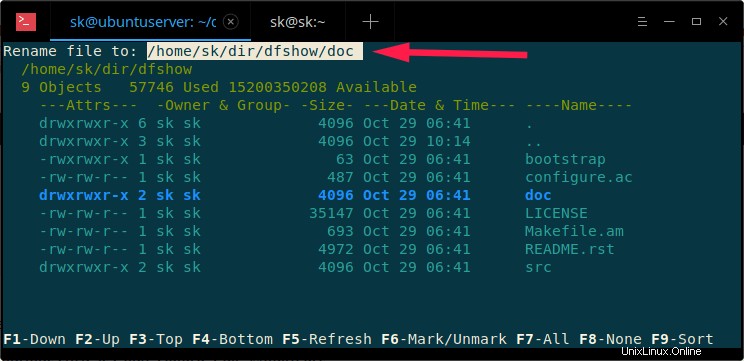
Přejmenovat soubory
Chcete-li zobrazit všechny možnosti nebo zrušit operaci, stačí stisknout ESC klíč.
Ve spodní části rozhraní DF-SHOW také uvidíte spoustu funkčních kláves pro procházení obsahu adresáře.
- NAHORU/DOLŮ šipky nebo F1/F2 - Pohyb nahoru a dolů (po jednom řádku),
- PgUp/Pg/Dn - Přesunout stránku po jedné,
- F3/F4 – Okamžitě přejděte na začátek a konec seznamu,
- F5 - Obnovit,
- F6 - Označit/odznačit soubory (označené soubory budou označeny * před nimi),
- F7/F8 - Označit/zrušit označení všech souborů najednou,
- F9 - Seřaďte seznam podle - Datum a čas, Název, Velikost.
Stiskněte h se dozvíte další podrobnosti o zobrazení příkaz a jeho možnosti.
Chcete-li ukončit DF-SHOW, jednoduše stiskněte q .
Příkaz SF
"sf" (zobrazit soubory) se používá k zobrazení obsahu souboru.
$ sf <file>
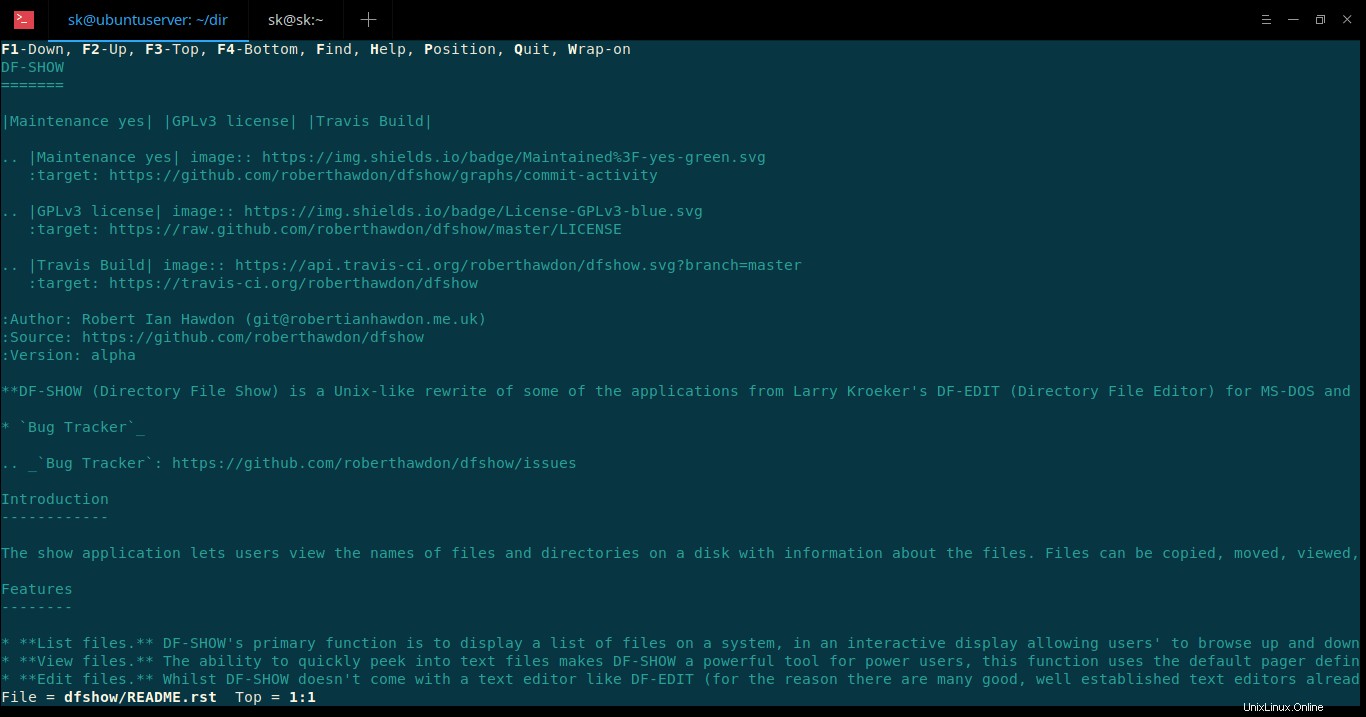
Zobrazit obsah souboru
Stiskněte h dozvědět se více o příkazu "sf" a jeho možnostech. Chcete-li skončit, stiskněte q .
Chcete to zkusit? Skvělý! Pokračujte a nainstalujte DF-SHOW do svého systému Linux, jak je popsáno níže.
Nainstalovat DF-SHOW
DF-SHOW je k dispozici v AUR , takže jej můžete nainstalovat na jakýkoli systém založený na Arch pomocí programů AUR, jako je Yay .
$ yay -S dfshow
Na Ubuntu a jeho derivátech:
$ sudo add-apt-repository ppa:ian-hawdon/dfshow
$ sudo apt-get update
$ sudo apt-get install dfshow
V jiných distribucích Linuxu jej můžete zkompilovat a sestavit ze zdroje, jak je uvedeno níže.
$ git clone https://github.com/roberthawdon/dfshow $ cd dfshow $ ./bootstrap $ ./configure $ make $ sudo make install
Aktualizace z 24. listopadu 2018:
Jako Robert Ian Hawdon zmíněný v sekci komentářů níže, existuje také projekt COPR který poskytuje binární soubory pro distribuce založené na RPM včetně Fedory a CentOS:
$ sudo dnf copr enable roberthawdon/DF-SHOW
Nebo,
$ sudo yum copr enable roberthawdon/DF-SHOW
Je také možné sestavit a spustit DF-SHOW na FreeBSD, macOS a dokonce Hurd při kompilaci ze zdroje.
Autor projektu DF-SHOW pouze přepsal některé aplikace utility DF-EDIT. Vzhledem k tomu, že zdrojový kód je volně dostupný na GitHubu, můžete přidat další funkce, vylepšit kód a odeslat nebo opravit chyby (pokud nějaké existují). Je stále ve fázi alfa, ale plně funkční.
Už jste to zkusili? Pokud ano, jak to dopadlo? Sdělte nám své zkušenosti v sekci komentářů níže.